Comment obtenir Windows 10 Minecraft Edition gratuitement
Divers / / April 24, 2022
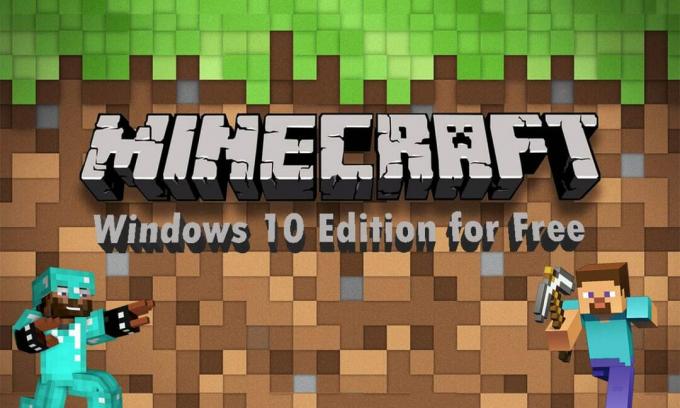
Vous souvenez-vous comment était Minecraft lors de sa sortie? Il avait les commandes et le gameplay les plus basiques où vous venez d'exploiter ou de placer les blocs sans aucun objectif. Cependant, le jeu était déjà populaire dans le monde entier. Au fil des années, il s'est amélioré et est devenu le Minecraft que nous connaissons aujourd'hui. Maintenant, vous pouvez jouer au jeu sur divers appareils avec des visuels 3D et des gameplays avancés où vous pouvez accomplir des missions pour gagner des Minecoins. Ce jeu a une énorme base de fans, et quiconque connaît quelque chose sur le jeu doit avoir entendu parler de ce jeu. Donc, si vous êtes l'un d'entre eux et que vous souhaitez obtenir gratuitement l'édition Minecraft de Windows 10, tout d'abord, bienvenue! Dans cet article, vous apprendrez à télécharger et à installer gratuitement et en détail deux versions différentes de Windows 10 Minecraft. Lisez la suite pour le savoir !

Contenu
- Comment obtenir Windows 10 Minecraft Edition gratuitement
- Méthode 1: Via Microsoft Store
- Méthode 2: via le site Web de Minecraft
Comment obtenir Windows 10 Minecraft Edition gratuitement
Développé par Mojang Studios, ce jeu vidéo sandbox peut être personnalisé à l'aide de diverses interfaces de programme d'application (API) qui peuvent produire différents types de modifications de jeu et de cartes. Il attire l'attention de tous les fans de jeux et leur offre des modes et des gameplays passionnants. De plus, différents modes permettent aux joueurs de rivaliser avec différents monstres du jeu et de jouer également avec d'autres joueurs.
Le modes de jeu disponibles sur Minecraft sont :
- Survie: Dans ce mode, les joueurs doivent collecter diverses ressources naturelles comme les pierres et les bois disponibles dans le jeu pour fabriquer des blocs spécifiques et d'autres objets. Pour survivre, vous devez vous battre et vous défendre contre des éléments incertains comme la noyade, la famine, les foules, etc.
- Hardcore: C'est le mode de réglage le plus difficile du mode Survie. Il a la mort permanente, ce qui signifie que si vous mourez dans le monde hardcore, vous ne serez plus autorisé à interagir avec ce monde. Vous pouvez soit explorer le monde en restant en mode spectateur, soit le supprimer complètement. Cependant, ce mode n'est accessible que sur Java Edition.
- Aventure: Vous pouvez faire l'expérience aventures et cartes personnalisées créées par l'utilisateur. Le gameplay est similaire au mode Survie mais avec des restrictions supplémentaires pour jouer. Également Bloc de commande dans ce mode permet aux utilisateurs d'étendre les interactions avec les joueurs en utilisant des commandes de serveur scriptées.
- Créatif: Ce mode permet accès à tous les objets et ressources via le menu d'inventaire du jeu, avec le choix de les supprimer ou de les placer chaque fois que nécessaire. Vous pouvez également jouer librement dans le monde du jeu en basculant d'abord la capacité, et votre personnage ne sera pas affecté par la faim ou tout autre dommage dans le jeu.
- Spectateur: Ce mode bloque votre personnage pour interagir avec le gameplay. Vous ne pouvez que survoler et regarder le gameplay dans lequel d'autres personnages interagissent. Cependant, ce mode permet au personnage verrouillé en mode spectateur de changer de perspective avec un autre des joueurs actifs interagissant dans le gameplay. Ce mode n'est disponible que sur les éditions Console Legacy et Java.
Après avoir lu jusqu'à présent, vous avez peut-être deviné que ce jeu a plus d'une édition. Nous allons discuter de la façon d'obtenir gratuitement l'édition Windows 10 Minecraft pour deux éditions différentes nommées :
- Édition Java
- Édition Bedrock
Vous pouvez télécharger et installer l'une des éditions ci-dessus sur votre système pour profiter de ce jeu populaire avec des versions d'essai gratuites. Lisez et suivez les étapes ci-dessous pour faire de même.
Méthode 1: Via Microsoft Store
Vous pouvez obtenir gratuitement l'édition Minecraft de Windows 10 via le Microsoft Store sur votre système. Suivez les étapes ci-dessous pour le faire.
1. appuyez sur la Clé Windows sur votre clavier et tapez Boutique Microsoft dans la barre de recherche. Cliquer sur Ouvrir.
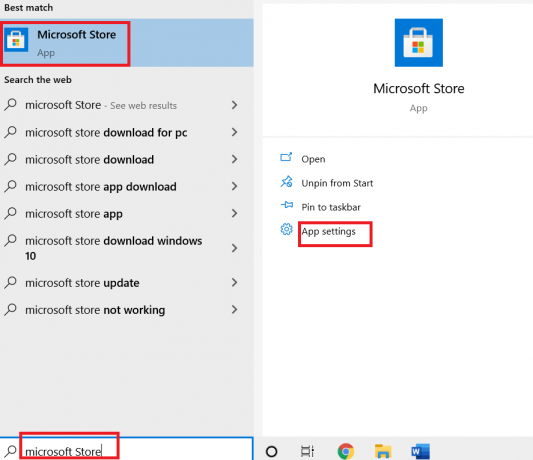
2. Taper Minecraft pour Windows dans la barre de recherche et appuyez sur Entrer. Clique le Essai gratuit comme indiqué ci-dessous.
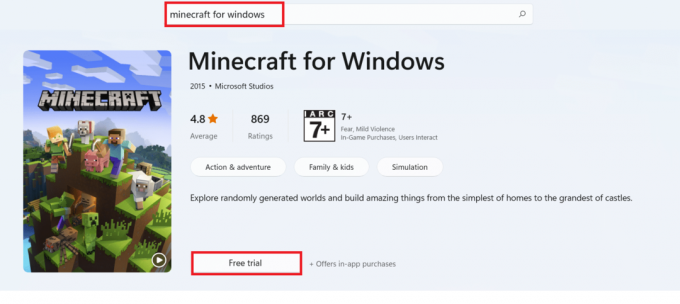
3. Attendez que le téléchargement se termine.
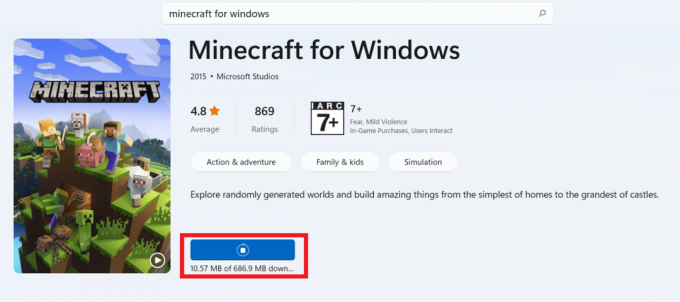
4. Une fois le processus de téléchargement terminé, cliquez sur le Joue option comme illustré ci-dessous.

5. Le Le jeu Minecraft va commencer à se charger sur l'écran. Attendez quelques secondes pour terminer le chargement.
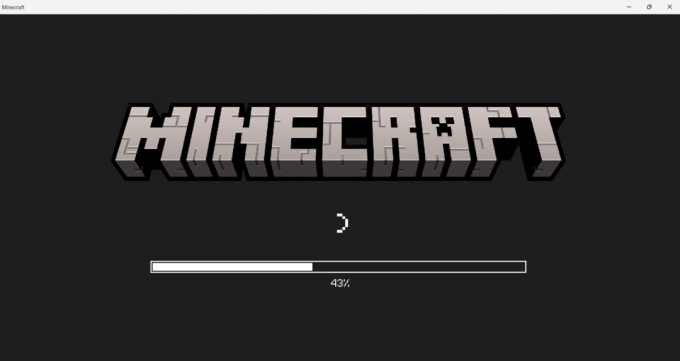
6. Maintenant, le jeu est installé sur votre système. Clique sur le Joue option pour commencer à jouer à ce jeu merveilleux.
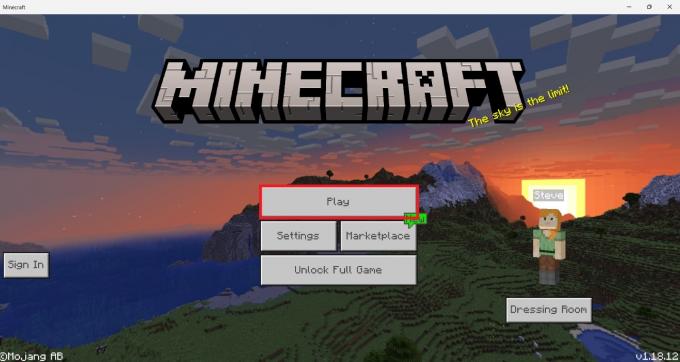
A lire aussi :Correction de l'erreur Minecraft n'a pas pu écrire le vidage de base
Méthode 2: via le site Web de Minecraft
L'édition Java offre une expérience de construction incroyable avec un jeu multiplateforme entre Windows, Mac et Linux. Vous pouvez essayer l'essai gratuit de l'édition Java en lisant et en suivant les étapes suivantes :
1. Visiter le Site officiel de Minecraft pour télécharger le édition Java avec un essai gratuit.
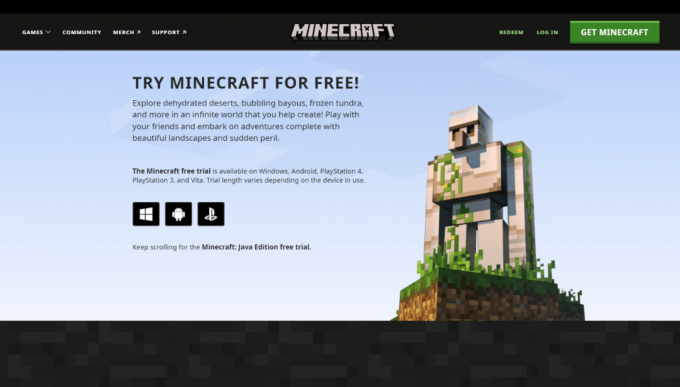
2. Faites défiler vers le bas et cliquez sur le Télécharger maintenant option sous MINECRAFT: ÉDITION JAVA POUR WINDOWS, comme indiqué ci-dessous.
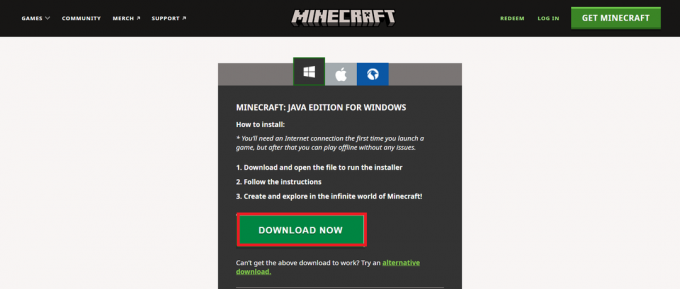
3. Cliquez pour ouvrir le fichier téléchargé MinecraftInstaller.exe dossier.
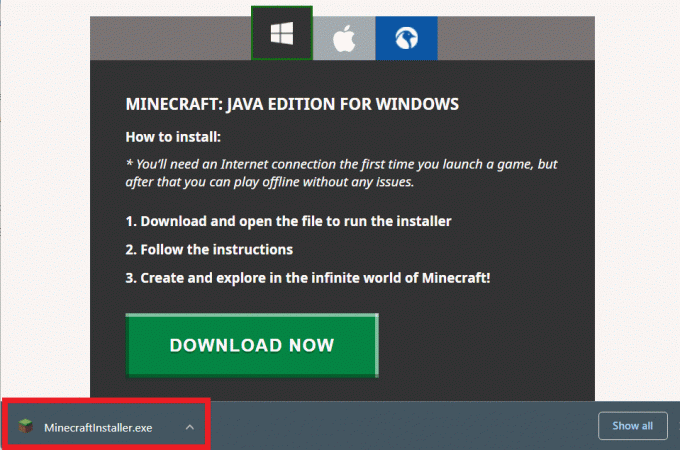
4. Vérifier la J'ai lu et j'accepte les termes de la licence logicielle Microsoft option et cliquez sur le Installer option comme illustré ci-dessous.

5. Le processus de téléchargement va commencer.
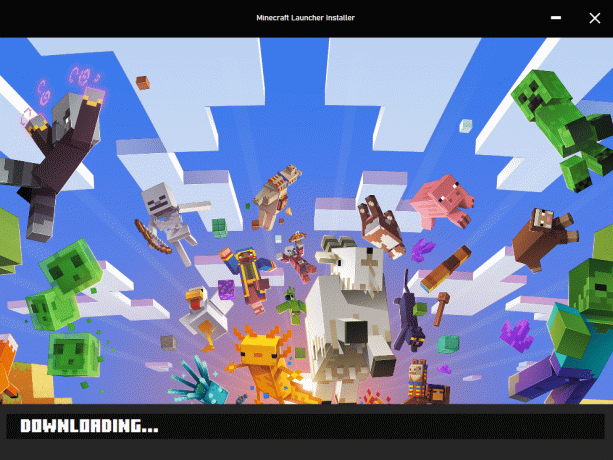
6. Si un problème survient lors de la communication avec Microsoft Store, cliquez sur le Cliquez ici pour ouvrir le Microsoft Store option.
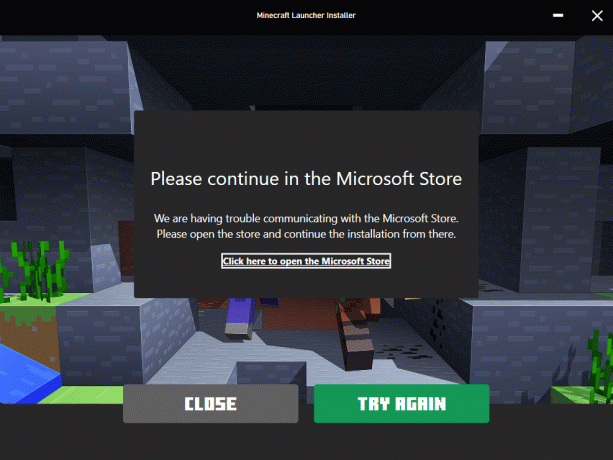
7. Boutique Microsoft s'ouvrira sur votre système avec le Minecraft lanceur application chargée dedans. Clique le Avoir comme indiqué ci-dessous.

8. Entrez votre Date de naissance et cliquez sur Suivant.

9. Le Lanceur Microsoft commencera le téléchargement.
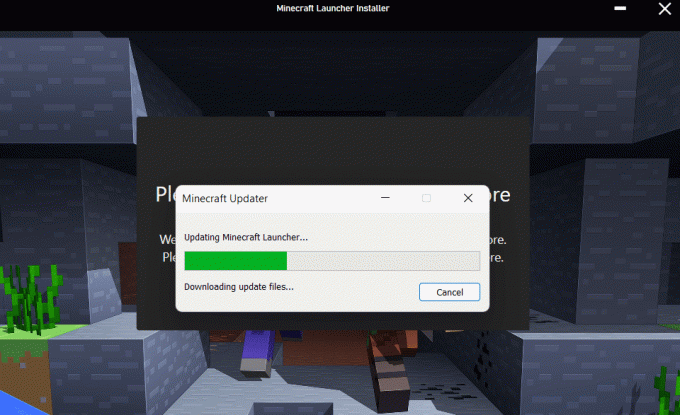
10. Une fois le téléchargement terminé, connectez-vous à votre Microsoft ou alors Compte Mojang.

11. Choisissez ou tapez le nom d'utilisateur souhaité dans le Choisissez votre nom en ligne boîte comme indiqué ci-dessous et cliquez sur CRÉER UN COMPTE.
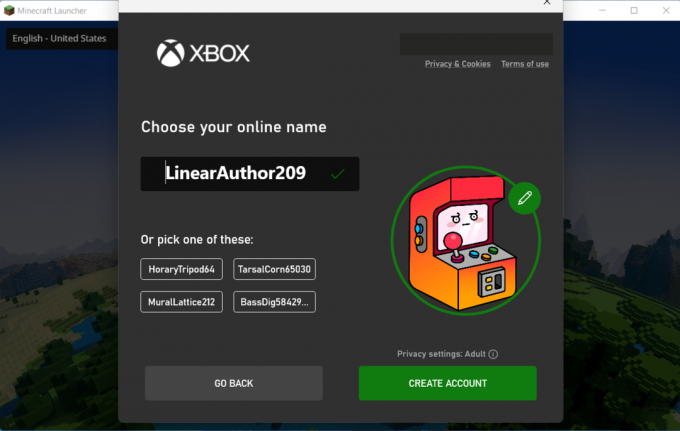
12. Maintenant, vous pouvez jouer au MINECRAFT: édition Java version démo ou MINECRAFT pour Windows version d'essai gratuite.
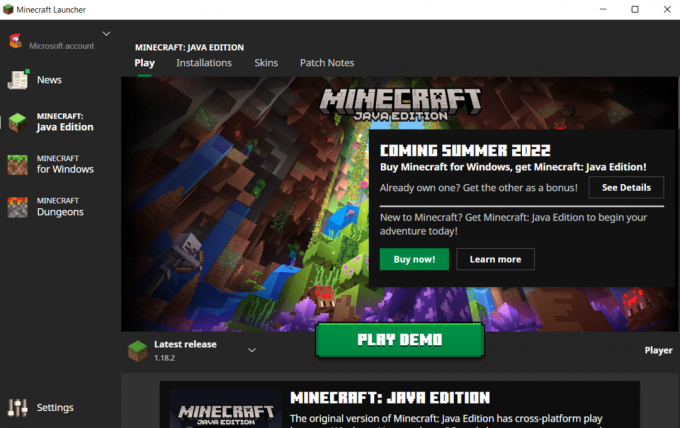
Recommandé:
- Comment empêcher Windows 10 de demander la permission
- Correction de PUBG ne fonctionnant pas sous Windows 10
- Comment jouer à Minecraft classique sur le navigateur
- Correction de l'erreur de connexion Minecraft dans Windows 10
Ce sont quelques-unes des façons de obtenez gratuitement l'édition Minecraft de Windows 10. Nous espérons que vous avez compris les méthodes mentionnées ci-dessus. Vous pouvez partager votre expérience de jeu Minecraft dans la section des commentaires ci-dessous pour que nous et tous les autres sachions.



